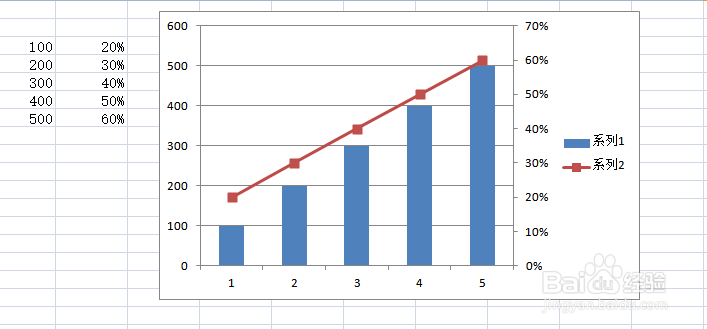1、同时选中两列分别要制作柱形图和折线图的数据。
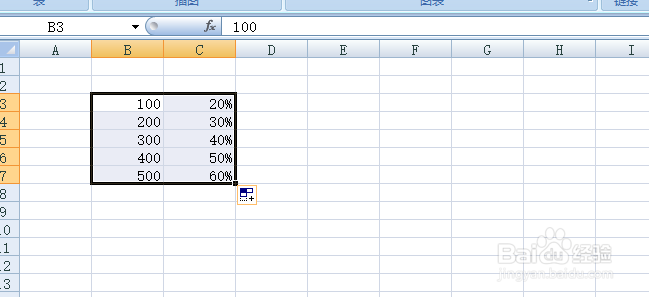
2、插入图标,选择柱形图。
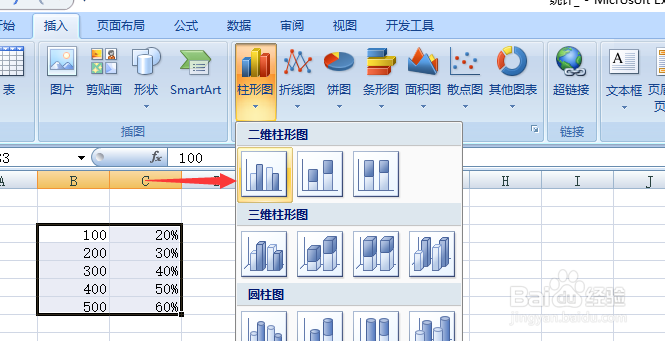
3、这时候,就出现了柱形图,不过很可能由于数据差异比较大的原因,会只看到一列数据的柱形图,不过这并不要紧。
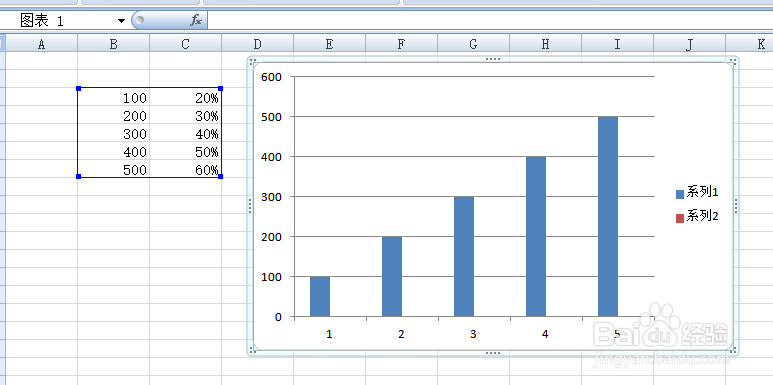
4、更改一列的数据使之与另外一列接近,然后就可以看到柱形了,接着选中这些柱形。
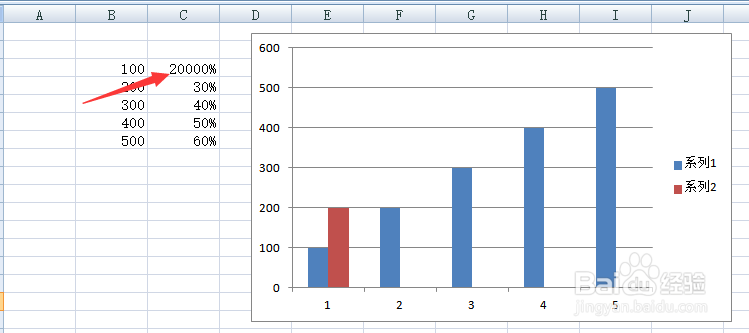
5、点击右键,选择“更改系列图标类型”

6、选择需要的折线图类型
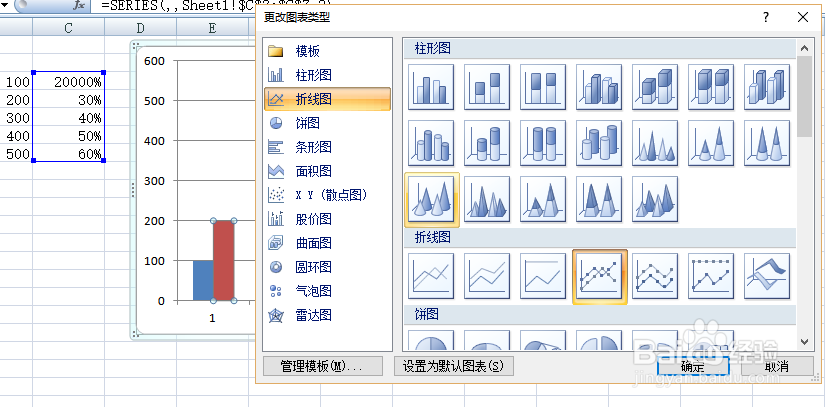
7、就看到柱形图改为折线图了,这时候就可以把上面步骤中改过的数据改回来了。继续选择折线图,点击右键“设置数据系列格式"
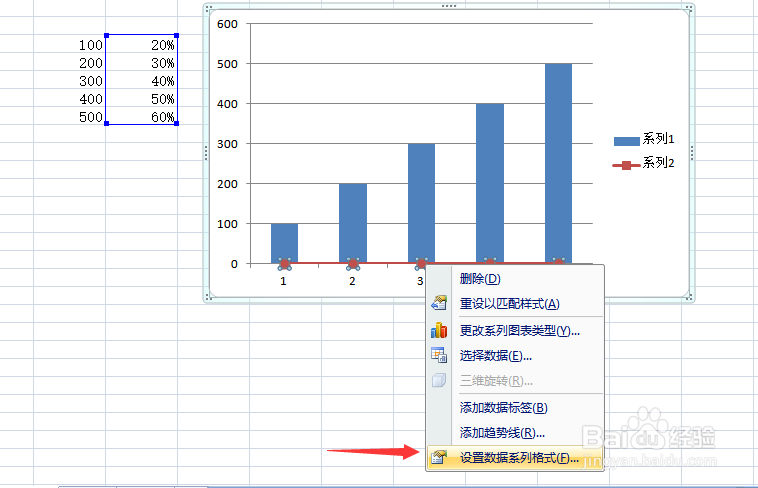
8、系列绘制在,选择”次坐标轴“
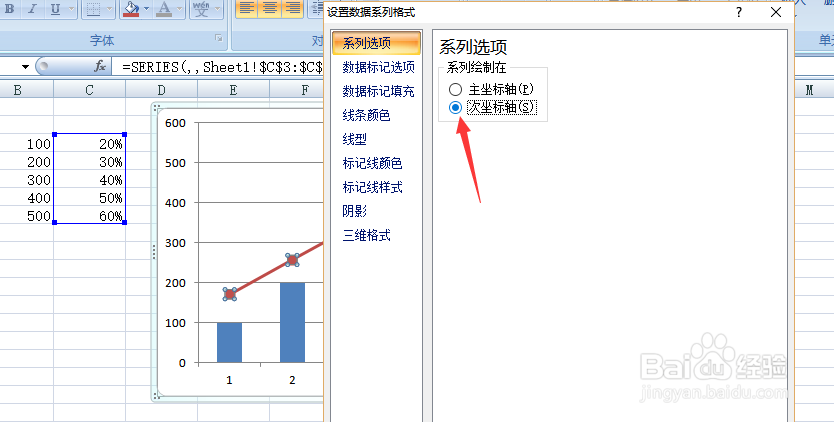
9、至此,柱形图和折线图的混合图表就只做好了。